Zoom은 마이크로소프트 팀즈, 웹엑스, 구글 미팅, GoToMeeting 및 기타 수많은 회사의 가상 회의 앱에도 불구하고 최고를 자랑합니다. 소그룹 채팅방을 제공한 최초의 앱 중 하나였으며 이 기능은 여전히 사람들이 계속 Zoom을 선택하는 가장 큰 이유 중 하나입니다. Zoom은 참석자에게 소규모 회의실 간에 전환할 수 있는 기능을 제공하는 것과 같은 새로운 소규모 회의실 기능을 계속 출시하고 있습니다.
대면 회의 중 소그룹 세션과 마찬가지로 Zoom의 소회의실 은(는) 다음의 하위 집합을 허용합니다. 회의 참석자는 최대 50명으로 구성된 소규모 그룹으로 회의를 진행합니다. 회의 이끌이가 소규모 회의실을 구성하는 방법에 따라 참석자는 기본 회의실에 다시 참여하거나 다른 소규모 회의실로 전환할 수 있습니다.

회의 주최자이든 참석자든 Zoom에서 소그룹 회의실 간에 전환하는 방법을 안내해 드립니다.
Zoom의 소그룹 선택 소실
Zoom이 소그룹 소회 선택 기능을 출시한 지 1년도 채 되지 않았습니다. 그 전에는 회의 주최자와 공동 주최자(할당된 경우)만이 회의 참가자를 소회의실에 할당할 수 있는 유일한 사람이었습니다. 업데이트 이후 호스트는 이제 자체 선택 소회의실 옵션을 활성화하여 참석자가 주최자나 공동 주최자의 도움 없이 다른 소회의실에 들어가고 나갈 수 있습니다.
자체 선택 소회의실을 이용하려면 주최자와 참석자 모두 Zoom 버전 5.3.0 이상을 실행해야 합니다. 이 기능의 출시는 참가자가 가고 싶은 곳을 선택할 수 있는 온라인 회의 및 회의의 길을 열었습니다.
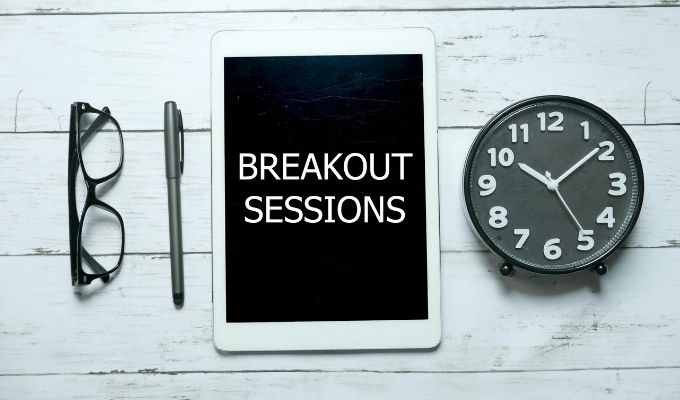
직원들이 제품 출시의 다양한 측면에 대해 토론하는 가상 업무 회의에 참석한다고 상상해 보십시오. 제품 디자인, 영업, 마케팅 및 고객 지원을 전담하는 다양한 소회의실이 있을 수 있습니다. 소회의실 자체 선택 옵션이 활성화되어 있으면 각 토론에 참여할 수 있도록 방에서 방으로 이동할 수 있습니다.
Zoom에서 소그룹 선택을 호스트로 사용 설정
평소와 같이 Zoom 회의 주최자가 궁극적인 통제권을 가집니다. 회의 주최자인 경우 회의를 예약하기 전에 계정에 소그룹 회의실을 활성화했는지 확인하십시오. 소그룹 채팅방을 활성화하려면:
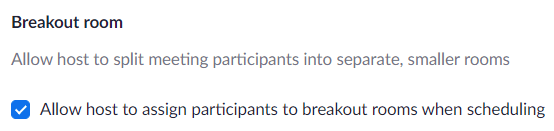

이제 소그룹 채팅방을 전반적으로 활성화했습니다. , 평소와 같이 회의를 예약할 수 있습니다. 회의가 시작되면 소회의실 자체 선택 기능을 활성화할 수 있습니다. 방법은 다음과 같습니다.
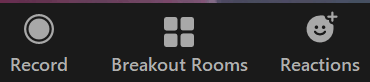
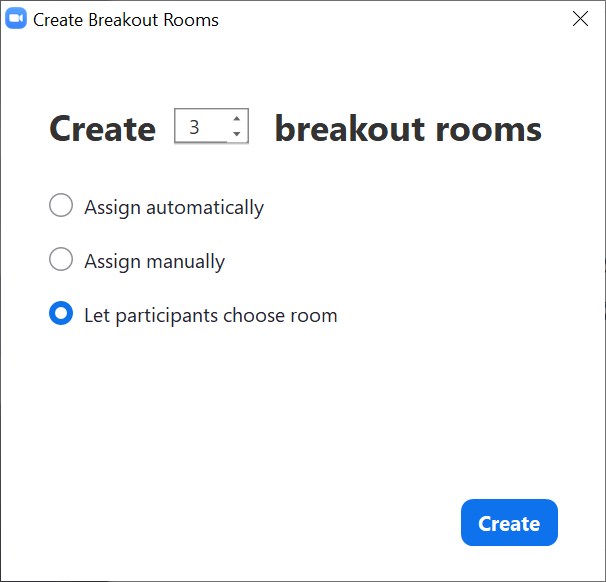
호스트로서 , 회의 참가자가 자신의 소회의실을 선택할 수 있도록 하기 위해 수행해야 하는 모든 작업입니다. 소그룹 채팅방을 열면 방을 선택할 수 있는 옵션이 표시됩니다.
참석자로서 Zoom에서 소그룹 채팅방 간에 전환하는 방법
회의 참가자일 때 스스로 선택하는 소그룹 채팅방으로 회의를 확대하고 참여할 수 있는 소그룹 채팅방을 제어할 수 있습니다. 호스트가 소그룹 채팅방을 열면 소규모 채팅방 참여라는 메시지가 미팅 도구 모음의 소그룹 채팅방 버튼 위에 나타납니다.
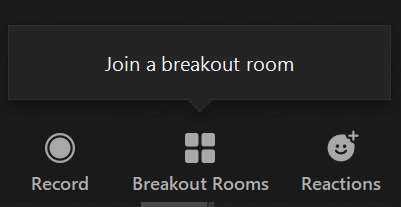
선택 소규모 채팅방버튼을 클릭하면 참여할 소그룹 채팅방을 선택할 수 있습니다. 원하는 소그룹 채팅방에 대한 참여링크를 선택할 수 있는 팝업 창이 나타납니다.
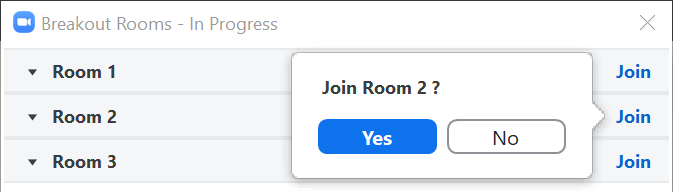
이미 소그룹 채팅방에 있는 경우 다른 회의실에 참여하고 싶다면 회의 도구 모음에서 소그룹 회의실 버튼을 다시 참조하세요. 버튼 위에 다른 소그룹 채팅방 선택이라는 메시지가 표시됩니다.
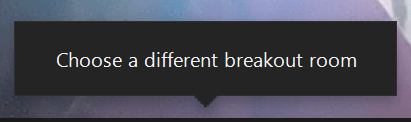
소그룹 채팅방을 선택합니다. 버튼을 클릭하면 다른 방에 참여할 수 있습니다.
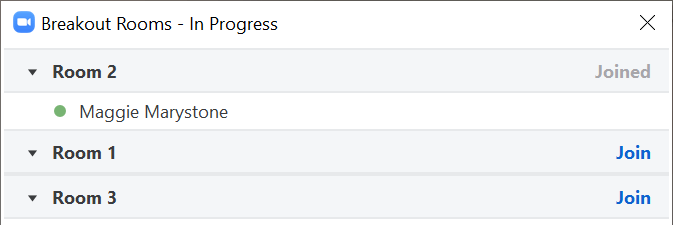
소회의실에 참석하는 것과 관련해 달라진 점은 없습니다. 호스트가 채팅을 활성화한 경우 여전히 자신을 음소거하고 카메라를 껐다가 켜고 채팅 패널에 입력할 수 있습니다.
Zoom에서 호스트로 소그룹 방을 전환하는 방법
소규모 회의실이 스스로 선택하기 전에도 회의 주최자는 소규모 회의실에 참여하고 소규모 회의실 사이를 이동하여 모든 것이 원활하게 진행되도록 할 수 있었습니다. 여전히 그렇습니다. 호스트는 소그룹 채팅방을 열면 소그룹 채팅방 패널을 통해 특정 소그룹 채팅방에 참여하도록 선택할 수 있습니다.
소그룹 채팅방버튼을 선택하여 패널을 시작합니다. 그런 다음 소그룹 채팅방을 선택하고 참여링크를 선택합니다.
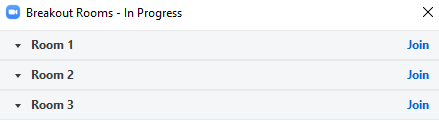
호스트는 두 가지 방법을 통해 소그룹 채팅방에서 나갈 수 있습니다.
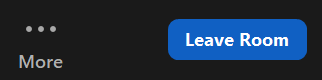
실수로 회의에서 나가기또는 모두를 위한 회의 종료옵션을 선택하지 않도록 주의하세요. >!
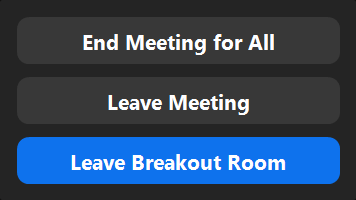
공동 호스트는 어떻습니까? 공동 주최자를 지정하면 공동 주최자는 소그룹 채팅방을 만들고 열고 참여하고 전환할 수도 있습니다.
Zoom Pro 되기
Zoom이 인기 있는 한 가지 이유는 사용하기 쉽기 때문입니다. 그렇다고 배울 것이 남아 있지 않은 것은 아닙니다. 나만의 줌 배경 만들기 또는 회의에서 아무도 그들의 말을 들을 수 없는 이유를 누군가가 알아내도록 도와주세요. 와 같은 더 복잡한 작업을 수행하는 방법을 학습하여 Zoom 기술을 확장해 보세요.
하지만 조심하세요. Zoom 전문가라는 소문이 나면 모두의 질문에 답하게 될 것입니다.